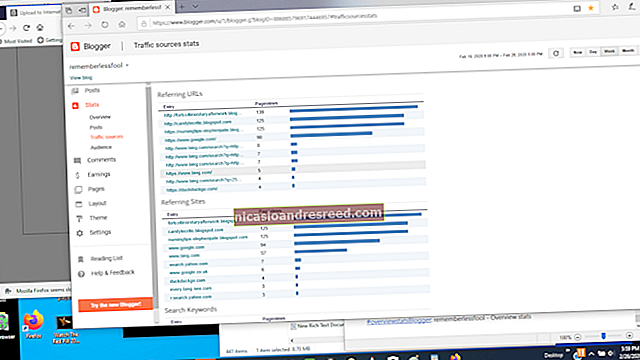Com sagnar paràgrafs a Google Docs

Sagnar paràgrafs a Google Docs requereix accés al regle, que només trobareu a la versió web completa. El regle no està present a les aplicacions per a mòbils.
Per qualsevol motiu, Google Docs no fa que el regle estigui disponible a les seves aplicacions per a mòbils. Google Docs tampoc no us permet crear sagnats formatant estils. Per tant, si voleu crear sagnats, haureu d’utilitzar la versió web completa i haureu de fer visible la regla.
Per començar, seleccioneu els paràgrafs als quals voleu aplicar el sagnat (o seleccioneu tot el document prement Ctrl + A).

A continuació, doneu una ullada a la regla a la part superior del document (si no la veieu, aneu a Visualitza> Mostra la regla). A la part esquerra de la regla, veureu dos retoladors de color blau clar apilats: una barra horitzontal a la part superior i un triangle cap avall a la part inferior.
La barra horitzontal és el marcador de sagnat de primera línia. S'utilitza per controlar la sagnia de la primera línia en els paràgrafs que hàgiu seleccionat. El triangle és el marcador de sagnat esquerre. S'utilitza per controlar la sagnia de tots els paràgrafs que heu seleccionat.
Per defecte, tots dos marcadors es defineixen a la vora dreta del marge esquerre de les pàgines (de manera que el text comenci a la vora del marge), però podeu canviar-ho.

Comencem creant el tipus de sagnat més comú: el sagnat de primera línia. Seleccioneu un o més paràgrafs i arrossegueu el marcador de sagnat de primera línia cap a la dreta. És un element petit que requereix un clic precís, de manera que utilitzeu la funció de zoom del navegador si ho necessiteu.
Mentre arrossegueu el marcador cap a la dreta, es mostra una línia vertical perquè pugueu alinear el sagnat i es mostra un quadre negre a la part superior que indica quantes polzades heu de sagnar. Deixeu anar el marcador quan el tingueu al lloc i els paràgrafs mostraran la nova sagnia.

Podeu utilitzar el marcador de sagnat esquerre si voleu sagnar totes les línies dels paràgrafs seleccionats des del marge esquerre. Seleccioneu els paràgrafs i arrossegueu el marcador de sagnat esquerre cap a la dreta. Aquesta vegada, totes les línies dels paràgrafs es mouen cap a la dreta. Aquest tipus de sagnat és útil si voleu incloure imatges o capçaleres laterals cap al lateral.

També podeu utilitzar una combinació dels dos marcadors per crear alguna cosa anomenada sagnia penjant (de vegades anomenada sagnat negatiu), on la primera línia d'un paràgraf no està sagnada, però sí totes les línies posteriors. Sovint s’utilitzen en bibliografies, treballs citats i pàgines de referències.
Aquest és un procés en dos passos. Primer, arrossegueu el marcador de sagnat esquerre cap a la dreta per establir el nivell de sagnat que vulgueu.
En segon lloc, arrossegueu el marcador de sagnat de primera línia de nou a l'esquerra de fet, per cancel·lar la sagnia d’aquesta línia.

Google Docs també fa que els botons "Augmenta el sagnat" i "Disminueix el sagnat" estiguin disponibles a la barra d'eines. Els veureu cap a l'extrem dret de la barra d'eines, tot i que si no esteu visualitzant la pantalla completa de la finestra del navegador, és possible que hàgiu de fer clic a un botó amb tres punts per mostrar qualsevol botó ocult. Els botons de sagnat tenen aquest aspecte:

Feu clic o bé per col·locar la sagnia completa esquerra (cada línia dels paràgrafs seleccionats) a la dreta o a l'esquerra de mitja polzada amb cada botó que premeu. És una manera ràpida de controlar un sagnat de paràgrafs sencers, però els botons no us ofereixen gaire flexibilitat com utilitzar els marcadors de les regles.